Cara Efektif Teratas untuk Mengonversi DDS ke PNG di Windows, Mac, dan Web
File DDS biasanya digunakan dalam aplikasi grafis. Namun, ketika ada kebutuhan untuk berbagi atau menggunakan gambar tersebut di berbagai platform, mengonversi ke format yang didukung secara luas seperti PNG menjadi penting. Dalam panduan ini, kami akan mengeksplorasi metode yang mudah digunakan mengonversi DDS ke PNG dan sebaliknya. Di akhir penjelajahan ini, Anda akan dibekali dengan solusi yang mudah diikuti yang dapat Anda gunakan untuk Windows, Mac, dan juga untuk lingkungan online. Sehingga memastikan pengalaman yang lancar dalam mengelola file gambar Anda. Oleh karena itu, mari kita mulai perjalanan ini untuk menemukan cara terbaik dan paling efisien untuk menangani konversi gambar DDS ke PNG.
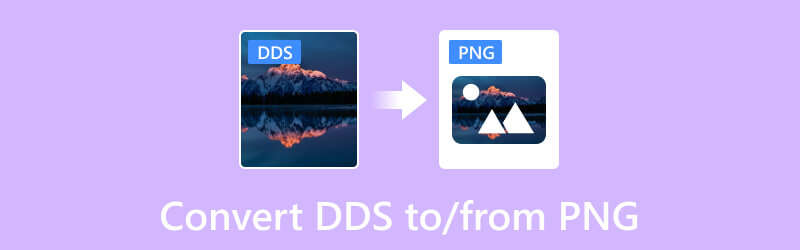
ISI HALAMAN
Bagian 1. Perbandingan Bagan DDS vs. PNG
| Fitur | DDS | PNG |
| Ekstensi File | .dds | .png |
| Pengembang | Microsoft | Kelompok Pembangunan Independen PNG |
| Kompresi | Ini menggunakan kompresi lossy | Ini menggunakan kompresi lossless |
| Ukuran file | Ukuran file lebih kecil | Ukuran file lebih kecil |
| Fleksibilitas Pengeditan | Ini memiliki dukungan terbatas untuk pengeditan langsung karena kompresi | Itu dapat dengan mudah diedit dan dimodifikasi tanpa kehilangan kualitas |
| Kesesuaian | Ini untuk tekstur permainan | Ini adalah format gambar tujuan umum |
Bagian 2. Cara Mengonversi DDS ke PNG dan Sebaliknya di Windows dan Mac
1. Konversi Batch DDS ke PNG Dengan Vidmore Video Converter
Pengonversi Video Vidmore adalah program yang berfungsi sebagai solusi komprehensif untuk mengonversi file DDS Anda ke PNG dan sebaliknya dengan lancar. Program serbaguna ini dilengkapi dengan Toolbox multifungsi, yang mencakup Image Converter canggih di antara berbagai fiturnya. Alat Pengonversi Gambar tersebut memungkinkan Anda dengan mudah mengimpor format file gambar yang banyak digunakan seperti DDS, PNG, JPG, TIFF, TIF, dll., dan dengan mulus mengubahnya menjadi format yang kompatibel seperti PNG, JPG, BMP, TIFF, WebP, dan DDS . Selain itu, alat Pengonversi Gambar ini, sama seperti pengonversi lainnya dalam program ini, memfasilitasi konversi batch, memungkinkan pengguna memproses banyak file secara bersamaan sambil memastikan keluaran berkualitas tinggi dan tanpa kehilangan. Kemampuan ini meningkatkan efisiensi dan kenyamanan bagi pengguna yang menangani beragam kebutuhan konversi gambar.
- Proses konversi batch.
- Kecepatan konversi sangat cepat.
- Alat peningkatan dinamis.
- Fleksibilitas pada jenis format yang didukung.
- Pembuat dan alat pengeditan ekstra canggih.

Cara Mengonversi File DDS ke PNG dengan Cepat
Langkah 1. Pertama, Anda harus mengklik Download Gratis tombol di atas dan ikuti petunjuk instalasi. Setelah terinstal, luncurkan aplikasi dan akses Toolbox panel yang terletak di bagian atas antarmuka. Cari dan pilih Pengonversi Gambar fungsi dari opsi yang tersedia.
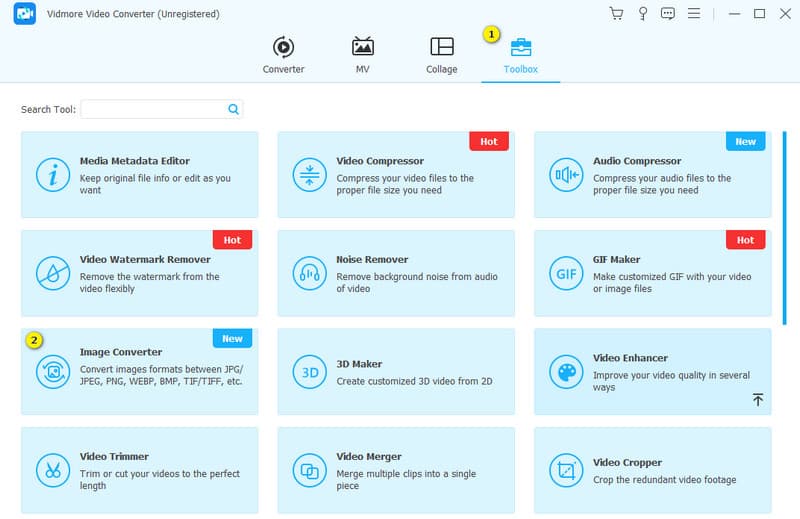
Langkah 2. Di bagian tengah antarmuka jendela baru, klik Plus tombol tanda tangan untuk menambahkan file gambar DDS Anda dari folder yang ditentukan.
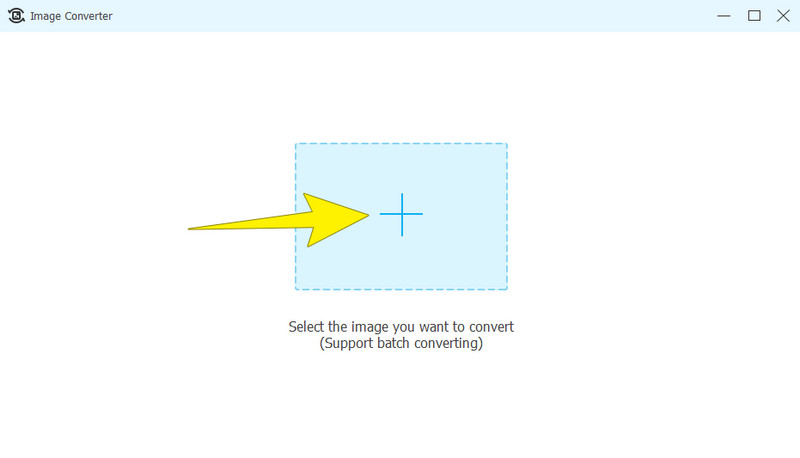
LANGKAH 3. Jika Anda memiliki gambar tambahan untuk dikonversi, klik Tambahkan File Sumber tombol. Kemudian, navigasikan ke Ubah Semua menjadi opsi dan pilih format keluaran target, yaitu PNG.
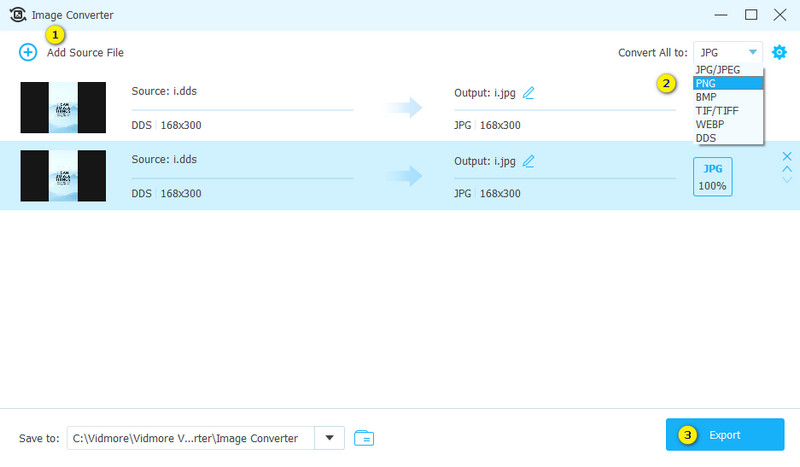
LANGKAH 4. Akhiri prosesnya dengan mengklik Ekspor tombol setelah menentukan PNG. Setelah konversi selesai, Anda dapat menemukan dan mengakses gambar yang dikonversi di folder file yang ditentukan yang tertulis di Menyimpan ke bagian.
Kelebihan:
- Ini adalah solusi menyeluruh.
- Ini memproses konversi dengan cepat.
- Ini mendukung berbagai format gambar.
- Ini menawarkan masa percobaan gratis.
Kontra
- Versi uji coba gratis memiliki batasan jumlah file.
2. Ubah DDS ke/dari PNG Menggunakan Photoshop
Adobe Photoshop adalah perangkat lunak desain grafis canggih yang mendukung konversi DDS ke format yang lebih kompatibel, seperti PNG, dan sebaliknya. Dalam proses ini, Photoshop menyediakan beberapa fitur untuk meningkatkan efisiensi dan presisi konversi. Ini memungkinkan Anda untuk membuka file DDS secara langsung sambil mempertahankan kualitas gambar atau tekstur asli. Selain itu, Photoshop menawarkan alat pengeditan gambar tingkat lanjut, memungkinkan Anda melakukan penyesuaian pada warna, kontras, dan proses transformasi elemen visual lainnya.
Fitur Utama:
• Dukungan langsung untuk format DDS.
• Pemrosesan batch untuk konversi dan pengeditan.
• Alat pengeditan dan penyempurnaan tingkat lanjut.
Cara Mengonversi PNG ke DDS dan Sebaliknya
Langkah 1. Luncurkan perangkat lunak di PC Anda.
Langkah 2. Selanjutnya, klik File > Buka tombol untuk memuat file gambar yang akan dikonversi.
LANGKAH 3. Setelah diunggah, klik File > Simpan Tombol sebagai. Dari opsi yang diberikan di bagian dropdown, pilih format target Anda sebagai output Anda.
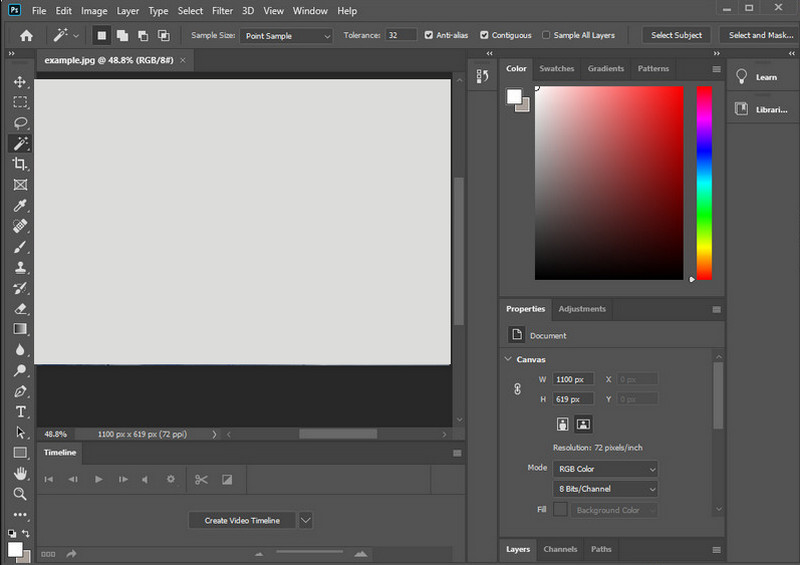
Kelebihan:
- Ini adalah alat grafis profesional dengan fitur ekstensif.
- Itu dapat memproses konversi batch.
- Ini memungkinkan Anda untuk mengatur representasi warna gambar.
Kontra
- Itu membutuhkan lisensi berbayar.
- Hal ini memerlukan sumber daya yang intensif.
Bagian 3. Cara Online Terbaik Mengubah DDS Ke/Dari PNG Online
1. Pengonversi Gambar Online Gratis Vidmore
Alat online pertama yang kami rekomendasikan adalah Pengonversi Gambar Gratis Vidmore Online. Aplikasi online ini memberi Anda fleksibilitas untuk mengimpor beragam format input. Semuanya dapat dengan mudah diubah menjadi format yang kompatibel secara universal seperti PNG, JPG, dan GIF. Ia membanggakan kemampuan untuk menangani hingga 40 file DDS secara bersamaan selama proses konversi, memastikan efisiensi. Selain itu, program ini meyakinkan pengguna bahwa kualitas file yang dikonversi tetap tanpa kompromi, secara konsisten memberikan hasil optimal yang selaras dengan standar pengguna. Dukungan program untuk file melengkapi fitur konversi batch, yang dilengkapi dengan dukungan program untuk jenis file.
Langkah 1. Di situs web, mulailah dengan memilih format PNG dari Pilih Format Keluaran bagian.
Langkah 2. Kemudian, seret file DDS langsung ke antarmuka tempat Plus tombol adalah.
LANGKAH 3. Setelah itu, klik Unduh Semua tombol ketika proses sudah selesai.
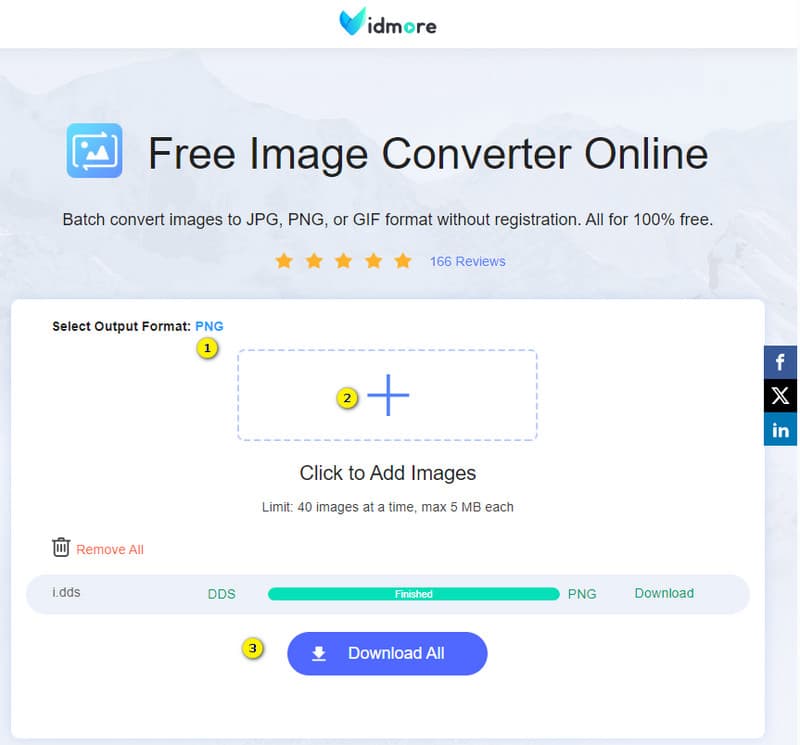
Kelebihan:
- Ini adalah pengonversi file DDS ke PNG gratis.
- Tidak ada tanda air pada keluaran.
- Tidak ada iklan di antarmuka.
- Konversi cepat dan andal.
Kontra
- Ini memiliki batas 40 gambar sekaligus.
2. Konversikan
Berikutnya adalah Aconvert ini. ini daring Konverter PNG menyediakan solusi online yang nyaman dan bebas biaya untuk mengonversi DDS, PNG, dan format lainnya. Selain itu, ini adalah pengonversi DDS ke PNG online yang mampu secara efisien mengubah berbagai file atau dokumen ke dalam format berbeda. Dirancang sebagai situs ekstensi dengan mempertimbangkan aksesibilitas pengguna, Aconvert bertujuan untuk membantu siapa pun di web dalam kebutuhan konversi mereka. Khususnya, perangkat lunak ini mendukung konversi batch bawaan, memungkinkan pemrosesan cepat beberapa file ke dalam format tertentu.
Langkah 1. Setelah mencapai situs web resmi, klik Pilih File tombol untuk mengunggah file DDS yang akan dikonversi.
Langkah 2. Kemudian, pilih format target Anda, yaitu PNG.
LANGKAH 3. Setelah itu, klik Ubah Sekarang tombol untuk memulai proses. Jangan lupa untuk mendownload hasilnya setelah selesai.
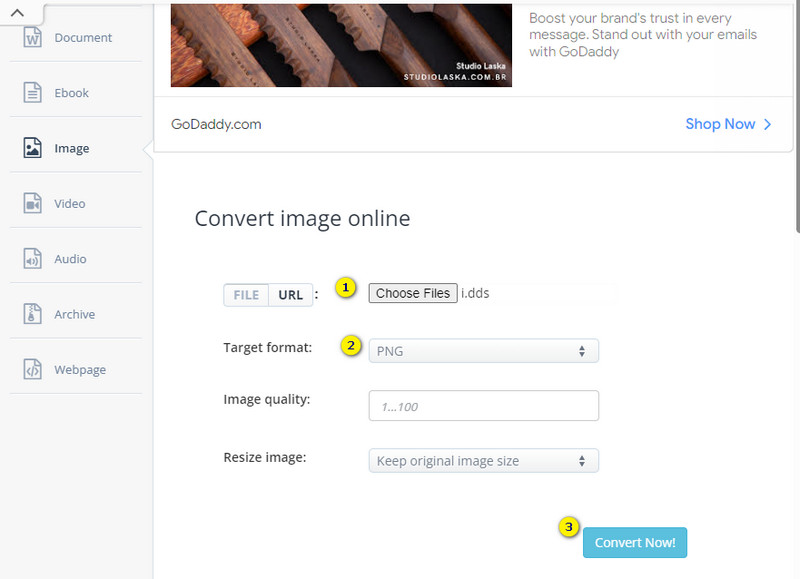
Kelebihan:
- Ini gratis untuk digunakan.
- Anda dapat mengonversi jenis file lain secara gratis.
Kontra
- Dengan iklan yang mengintai.
- Prosesnya sedikit lebih lambat.
Bagian 4. FAQ tentang DDS dan PNG
Apakah DDS lebih kecil dari PNG?
Ya, DDS umumnya lebih kecil dari PNG.
Bisakah saya mengedit file DDS di Photoshop?
Ya, Anda dapat mengedit file DDS dengan bantuan perangkat lunak editor gambar khusus atau a Konverter DDS.
Apa format gambar DDS?
DDS atau DirectDraw Surface adalah format file gambar yang biasa digunakan dalam grafik komputer dan pengembangan game.
Kesimpulan
Kami telah memilih alat offline dan online terbaik untuk menyederhanakan proses konversi DDS ke PNG untukmu. Meskipun semua opsi yang diberikan tersedia, kami sarankan untuk memanfaatkan yang terbaik yang sesuai dengan preferensi dan perangkat Anda. Meskipun demikian, semoga Anda melihat kemampuan yang kuat dari


